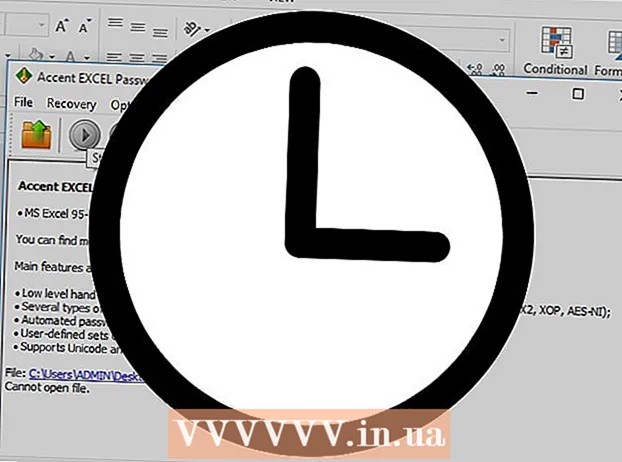Autore:
Gregory Harris
Data Della Creazione:
15 Aprile 2021
Data Di Aggiornamento:
1 Luglio 2024

Contenuto
- Passi
- Metodo 1 di 5: compressione (archiviazione) di file
- Metodo 2 di 5: dividere un file
- Metodo 3 di 5: condividere file con Dropbox
- Metodo 4 di 5: utilizzo di Google Drive
- Metodo 5 di 5: archiviazione cloud
- Avvertenze
La posta elettronica non è progettata per inviare file di grandi dimensioni e quasi tutti i servizi di posta elettronica limitano la dimensione degli allegati a 10 MB. Yahoo e Gmail hanno limiti di 20 MB, ma se desideri allegare un file di grandi dimensioni, come più foto o file video, l'e-mail non verrà inviata. Esistono vari metodi per inviare file di grandi dimensioni.
Passi
Metodo 1 di 5: compressione (archiviazione) di file
 1 Sfoglia i vari programmi di compressione dei file. La maggior parte dei sistemi operativi moderni è dotata di archiviatori integrati. Ci sono anche molte altre app che possono essere scaricate gratuitamente o a un prezzo relativamente basso. Scopri PentaZip, PicoZip, PKZip, PowerArchiver, StuffIt e WinZip.
1 Sfoglia i vari programmi di compressione dei file. La maggior parte dei sistemi operativi moderni è dotata di archiviatori integrati. Ci sono anche molte altre app che possono essere scaricate gratuitamente o a un prezzo relativamente basso. Scopri PentaZip, PicoZip, PKZip, PowerArchiver, StuffIt e WinZip.  2 Installa il programma selezionato sul tuo computer.
2 Installa il programma selezionato sul tuo computer. 3 Crea un archivio facendo clic con il pulsante destro del mouse sul file e facendo clic su Aggiungi a file zip o Aggiungi all'archivio.
3 Crea un archivio facendo clic con il pulsante destro del mouse sul file e facendo clic su Aggiungi a file zip o Aggiungi all'archivio. 4 Apri la lettera, fai clic su "inserisci" o "allega" (a seconda del software o del servizio di posta elettronica), trova il file compresso e fai doppio clic su di esso per allegarlo alla lettera.
4 Apri la lettera, fai clic su "inserisci" o "allega" (a seconda del software o del servizio di posta elettronica), trova il file compresso e fai doppio clic su di esso per allegarlo alla lettera.- 5 Ricorda che il destinatario dell'e-mail deve avere anche un'utilità sul proprio computer per decomprimere il file.

Metodo 2 di 5: dividere un file
- 1 Dividi il file sorgente in file più piccoli usando WinRar (archiver). Questo programma deve essere installato anche sul computer del destinatario per ripristinare l'integrità del file originale.

 2 Installa il software WinRar sul tuo computer.
2 Installa il software WinRar sul tuo computer. 3 Esegui il programma.
3 Esegui il programma. 4 Seleziona il file che desideri comprimere e dividere e fare clic su Aggiungi all'archivio.
4 Seleziona il file che desideri comprimere e dividere e fare clic su Aggiungi all'archivio. 5 Imposta la dimensione desiderata per ogni nuovo file quando dividi il file originale.
5 Imposta la dimensione desiderata per ogni nuovo file quando dividi il file originale. 6 Fare clic su "OK" e attendere il completamento del processo. WinRar posizionerà i nuovi file nella stessa cartella del file originale.
6 Fare clic su "OK" e attendere il completamento del processo. WinRar posizionerà i nuovi file nella stessa cartella del file originale.  7 Apri la lettera e allega file RAR separati, facendo attenzione a non superare la dimensione massima consentita (solitamente 10 MB).
7 Apri la lettera e allega file RAR separati, facendo attenzione a non superare la dimensione massima consentita (solitamente 10 MB).
Metodo 3 di 5: condividere file con Dropbox
 1 Iscriviti a dropbox.com. Puoi utilizzare 2 GB di spazio gratuitamente.
1 Iscriviti a dropbox.com. Puoi utilizzare 2 GB di spazio gratuitamente.  2 Avvia il processo di installazione di Dropbox. Fai clic su Sì per accettare i termini e segui le istruzioni per installare Dropbox.
2 Avvia il processo di installazione di Dropbox. Fai clic su Sì per accettare i termini e segui le istruzioni per installare Dropbox.  3 Aggiungi file a Dropbox utilizzando dropbox.com o la cartella Dropbox sul tuo computer.
3 Aggiungi file a Dropbox utilizzando dropbox.com o la cartella Dropbox sul tuo computer.- 4 Condividi su Dropbox e condividi il file con la persona giusta. Puoi farlo direttamente dalla cartella Dropbox sul tuo computer o su Dropbox.com.
- Nella cartella Dropbox sul tuo computer, fai clic con il pulsante destro del mouse sul file o sulla cartella che desideri condividere e seleziona "Condividi collegamento Dropbox". Questo copierà il collegamento al file negli appunti. Incolla questo link nella tua email.

- Nel tuo account dropbox.com, fai clic con il pulsante destro del mouse sul file o sulla cartella che desideri condividere. Seleziona "Condividi collegamento". Aggiungi l'indirizzo email del destinatario e inserisci il tuo messaggio. Fare clic su Invia.

- Nella cartella Dropbox sul tuo computer, fai clic con il pulsante destro del mouse sul file o sulla cartella che desideri condividere e seleziona "Condividi collegamento Dropbox". Questo copierà il collegamento al file negli appunti. Incolla questo link nella tua email.
Metodo 4 di 5: utilizzo di Google Drive
 1 Iscriviti a Google Drive.
1 Iscriviti a Google Drive. 2 Apri Google Drive.
2 Apri Google Drive. 3 Fare clic sulla freccia su accanto a Crea.
3 Fare clic sulla freccia su accanto a Crea. 4 Passa al file che desideri condividere. Fare doppio clic sul file e attendere che termini il caricamento su Google Drive.
4 Passa al file che desideri condividere. Fare doppio clic sul file e attendere che termini il caricamento su Google Drive.  5 Fare clic su "Condividi". Inserisci l'indirizzo email del destinatario (campo "Invita utenti"). Seleziona le condizioni per concedere l'accesso al file: sola lettura o modifica in lettura.
5 Fare clic su "Condividi". Inserisci l'indirizzo email del destinatario (campo "Invita utenti"). Seleziona le condizioni per concedere l'accesso al file: sola lettura o modifica in lettura.  6 Decidi come vuoi condividere il file. Puoi inviare una notifica e-mail direttamente da Google Drive oppure puoi copiare il collegamento al file situato nella parte superiore della finestra Impostazioni di condivisione.
6 Decidi come vuoi condividere il file. Puoi inviare una notifica e-mail direttamente da Google Drive oppure puoi copiare il collegamento al file situato nella parte superiore della finestra Impostazioni di condivisione.  7 Fare clic su Fine per condividere il file.
7 Fare clic su Fine per condividere il file.
Metodo 5 di 5: archiviazione cloud
- 1 Sono disponibili molte strutture di archiviazione di file cloud.
- YouSendIt.com ti consente di inviare file fino a 100 MB gratuitamente.

- SugarSync offre spazio di archiviazione fino a 5 GB.

- WeTransfer ti consente di archiviare file di dimensioni fino a 2 GB. Non è richiesta la registrazione. Puoi anche impostare una password per accedere ai file.

- SkyDrive di Microsoft. Hotmail o Outlook ti chiederanno automaticamente di utilizzare SkyDrive quando tenti di inviare un'e-mail troppo grande.

- YouSendIt.com ti consente di inviare file fino a 100 MB gratuitamente.
Avvertenze
- Si ricorda che l'accesso ad un file (di riferimento) situato nello storage "cloud" può essere ottenuto da qualsiasi utente (se non si utilizza uno storage dove è possibile impostare una password).
- Alcuni repository conservano i file per diversi giorni, quindi avvisa il destinatario che il collegamento ai tuoi file funzionerà per un po' di tempo.